6 طرق لإصلاح جهات الاتصال التي لا تظهر على iPhone XS Max
لقد سمعت بهذه المشكلة عندما كنت أستخدمهاiPhone القديم ولكن حدث لي عندما اشتريت iPhone XS Max. توقفت بعض الأسماء الموجودة في جهة الاتصال الخاصة بي عن العرض ، وحتى عند الاتصال ، فقط الرقم مرئي وليس الاسم.
يبدو أن هناك الكثير من المشاكل مع الموديلات الأحدث من أجهزة iPhone ، وإذا كان لديك لا يعرض iPhone XS Max جهات الاتصال بعد ذلك ، لا تقلق. من المريع أنه بعد شراء جهاز iPhone الجديد ، فإنك تواجه مشكلة في مشاهدة جهات الاتصال ، ولكن بعض الإصلاحات الأكثر فعالية تمت مناقشتها أدناه ، حيث ستساعدك على حل المشكلة.
الجزء 1: لماذا لا يعرض iPhone XS Max جهات الاتصال
هناك بعض الأسباب المحتملة لعدم تمكن جهاز iPhone XS Max الجديد من عرض جهات الاتصال ؛ ستجدهم أدناه:
1. رؤية المجموعة
رؤية المجموعة هي إحدى ميزات تطبيق جهات الاتصال. إنها في الأساس ميزة يمكنها إظهار أو إخفاء جهات اتصال معينة من أي مجموعة. أدخل تطبيق جهات الاتصال واضغط على "مجموعات". يمكنك فقط إيقاف تشغيل "All on My iPhone" للحصول على جميع جهات الاتصال الخاصة بك مباشرة على ذاكرة جهاز iPhone الخاص بك. جميعنا لديه حساباتنا السحابية مرتبطة بأجهزة iPhone الخاصة بنا ، مثل Gmail / iCloud ، وستكون هذه الحسابات مرئية أيضًا للمجموعة يمكنك تغيير مستوى رؤية كل مجموعة ، اضغط عليها لتظهر و ألغ تحديد المجموعة ، للاختباء.
2. مزامنة الأخطاء
على الأرجح أنك تمر ببعض المزامنةأخطاء. خطأ مزامنة iCloud أو خطأ 77 يعني أن بياناتك لا تتم مزامنتها بشكل صحيح مع حساب iCloud. عندما يحدث هذا ، ستواجه مشكلة في الوصول إلى بعض الملفات المرتبطة بـ iCloud. عادة ، هذه المشكلة إصلاح نفسها بعد بضع ساعات. لذلك ، يمكنك إما الانتظار للحصول على إصلاح أو يمكنك القيام بذلك بنفسك.
3. سحابة الإعدادات
إذا كانت مزامنة جهات اتصال iCloud مزعجة لك بعد ذلكسيكون لديك مشكلة في عرض جهات الاتصال. في بعض الأحيان تخلق مزامنة البيانات المشكلة. لذلك ، يمكنك فقط الانتقال إلى إعدادات iCloud وحل المشكلة. قد تتسبب كلمات المرور أو الإعدادات أو أسماء الشاشة غير الدقيقة في حدوث مشكلات في مزامنة الحساب في iPhone. يمكنك التحقق من حسابك السحابي في مجموعات داخل تطبيق جهات الاتصال لجعله مرئيًا.
4. مواطن الخلل البرمجيات
هناك العديد من مواطن الخلل مع دائرة الرقابة الداخلية التي يمكنتسبب هذه المشكلة معينة. إذا كان نظام iOS نفسه ممتلئًا بأخطاء ، فسيؤثر أيضًا على جهات الاتصال. في هذه الحالات ، لن تتمكن من رؤية قائمة جهات الاتصال بأكملها ، حتى لو تلقيت مكالمات ، فإن الأرقام ستكون مرئية فقط. قد تضطر إلى استعادة نظام iOS بالكامل للحصول عليه ثابتًا. ولكن تأكد من عمل نسخة احتياطية من الجهاز مسبقًا ثم انتقل إلى الاستعادة. قم باستعادة البرنامج وإعادة تثبيته ثم قم باستعادة أحدث نسخة احتياطية وسوف تكون على ما يرام!
الجزء 2: كيفية إصلاح جهات الاتصال التي لا تظهر على iPhone
إذا لم تظهر جهات الاتصال على iPhone XS Max ،هناك بعض الحلول الفعالة التي يمكنك تنفيذها والتي من شأنها حل المشكلة من أجل الخير وسوف تكون قادرًا على عرض جهات الاتصال مرة أخرى بالطريقة التي ينبغي لها. وتناقش جميع الإجراءات أدناه في التفاصيل. اقرأ بعناية.
1. تمكين مزامنة جهات الاتصال في iCloud
أولاً ، تحتاج إلى التحقق مما إذا كانت جهات الاتصال تتم مزامنتها مع حساب iCloud بشكل صحيح. إذا لم يكن الأمر كذلك ، فقم بالتحقق من مزامنة جهات الاتصال وتنشيطها مع iCloud. هيريس كيفية القيام بذلك:
الخطوة 1: اذهب إلى الإعدادات وأدخل قائمة iCloud.
الخطوة 2: بعد ذلك ، فقط قم بتمكين جهات الاتصال. أو تعطيل وتمكين مرة أخرى.
منجز! سيتم الآن مزامنة جهات الاتصال مع iCloud ويجب إصلاح مشكلتك.

2. قم بتمكين خيار "إظهار جميع جهات الاتصال"
إذا كنت تواجه مشكلة خاصة في عرض بعض جهات الاتصال من القائمة ، فيمكنك تمكين ميزة "إظهار جميع جهات الاتصال" ، فقد يؤدي ذلك إلى إصلاح الموقف.
الخطوة 1: انتقل إلى جهات الاتصال على iPhone الخاص بك. ثم ، اضغط على المجموعات.
الخطوة 2: الآن ، تحتاج إلى تنشيط "الكل على My iPhone" ، لا تضغط على "Hide All iCloud".
تماما وسيلة فعالة! إذا لم تتمكن من رؤية بعض الأسماء على جهات الاتصال ، فستتمكن من رؤيتها الآن.
3. تسجيل الخروج من iCloud وتسجيل الدخول
إذا كنت غير قادر على عرض جهات الاتصال ، وإذا كنت تستخدم مزامنة جهات اتصال iCloud ، فيمكنك فقط تسجيل الدخول والخروج من حساب iCloud الخاص بك. القيام باستكشاف أخطاء بسيطة مثل هذا ، قد يغير بعض الأشياء. وبالتالي:
الخطوة 1: افتح جهاز iPhone وانتقل إلى الإعدادات.
الخطوة 2: اضغط على اسمك ، ثم قم بالتمرير لأسفل في القائمة وانقر فوق "تسجيل الخروج".
الخطوة 3: إذا كنت بحاجة إلى إدخال معرف Apple الخاص بك ، ثم اضغط على Turn Off.
الخطوة 4: ثم ، اضغط على "تسجيل الخروج" ثم اضغط عليه مرة أخرى لتأكيد الأمر.

الآن ، لقد قمت بتسجيل الخروج من حساب iCloud الخاص بك ، إذا كنت ترغب في تسجيل الدخول مرة أخرى ، فما عليك سوى تقديم المعرف وكلمة المرور اللازمين وسوف يكون حسابك جاهزًا مرة أخرى.
4. تحديث برامج iPhone
إذا لم يتم حفظ جهات الاتصال المحفوظة على iPhone ، ولا شيءمن الحلول تعمل ثم يمكنك محاولة تحديث نظام التشغيل iOS! في بعض الأحيان إذا كان هناك خلل ، فإن تحديث iOS يمكن أن يحل المشكلة. لذلك ، يمكنك تحديث البرنامج 3 طرق ، عن طريق OTA / iTunes أو برنامج جهة خارجية.
الخطوة 1: قم بتوصيل iPhone بالشاحن وقم بتشغيل المفتاح.
الخطوة 2: قم بنسخ كل شيء مهم بالنسبة لك ، لأن تحديث iOS سوف يمحو كل شيء.
الخطوة 3: الآن ، يمكنك توصيل iOS بشبكة Wi-Fi وبدء الإجراء.
الخطوة 4: إذن ، انتقل إلى إعدادات جهاز iPhone الخاص بك وانقر على "تحديثات البرامج" ؛ سيبدأ iOS في البحث عن التحديثات المتاحة.

الخطوة 5: في حالة توفر أي شيء ، سترى خيار "التنزيل والتثبيت" ، انقر فوقه لتنزيل التحديث.
الخطوة 6: بعد اكتمال التنزيل ، سترى خيار "تثبيت" ، انقر عليه!
سيتم تثبيت التحديث في خلفية جهاز iPhone الخاص بك. بعد اكتمال التثبيت ، سيتم إعادة تشغيل الجهاز وستتمكن من رؤية جميع جهات الاتصال الخاصة بك مرة أخرى.
5. قوة إعادة تشغيل iPhone
إذا لم تظهر أسماء جهات الاتصال على iPhone بعد ذلكببساطة إعادة تشغيل الجهاز. إذا قمت بإعادة تشغيل الجهاز ، فإن الخلل البسيط الذي كان يؤثر على قائمة جهات الاتصال قد يصلح. من السهل جدًا إعادة تشغيل جهاز iPhone ولكن إذا لم يكن مستجيبًا ، فعليك إعادة تشغيل Force Force.
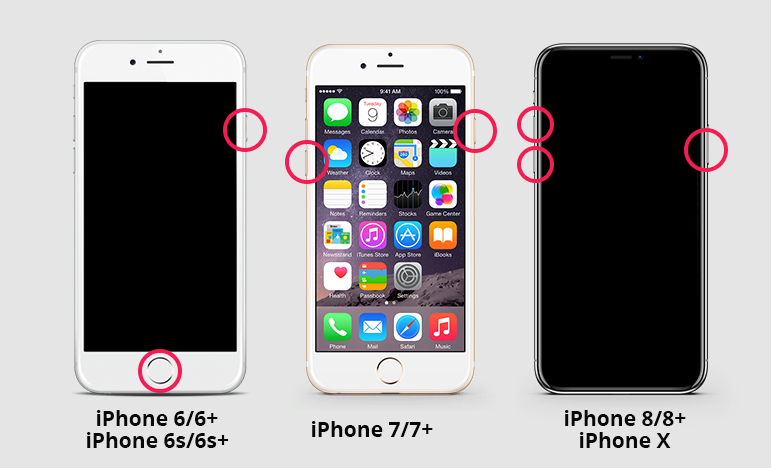
6. إعادة تعيين جميع الإعدادات على iPhone
إذا لم تعمل إعادة تشغيل جهاز iPhone ، فقم بإعادة تعيين الإعدادات. على الرغم من أنه يجب عليك إعداد كل شيء على الجهاز مرة أخرى ، إلا أنه قد يحل المشكلة.
الخطوة 1: افتح جهاز iPhone XS وانتقل إلى الإعدادات.
الخطوة 2: ثم ، انتقل إلى "عام" واضغط على "إعادة تعيين".
الخطوة 3: الآن ، انقر فوق "إعادة تعيين جميع الإعدادات" الخيار ، قد تضطر إلى إدخال رمز المرور.
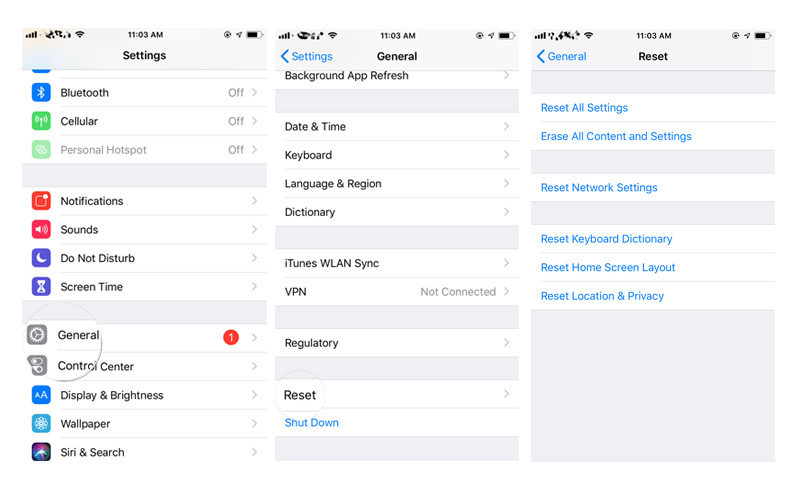
بعد إدخال رمز المرور ، سيعمل iPhone على إعادة تعيين جميع الإعدادات ومن المحتمل أن تكون قادرًا على عرض جهات الاتصال مرة أخرى.
إنها مشكلة شائعة جدًا في طرازات iPhone الجديدة ، ويشعر الكثير من المستخدمين بالقلق حيال ذلك. إذا كنت تواجه مثل هذه المشكلة ، يمكنك استخدام الإصلاحات التي تمت مناقشتها أعلاه لعرض جهات الاتصال مرة أخرى.

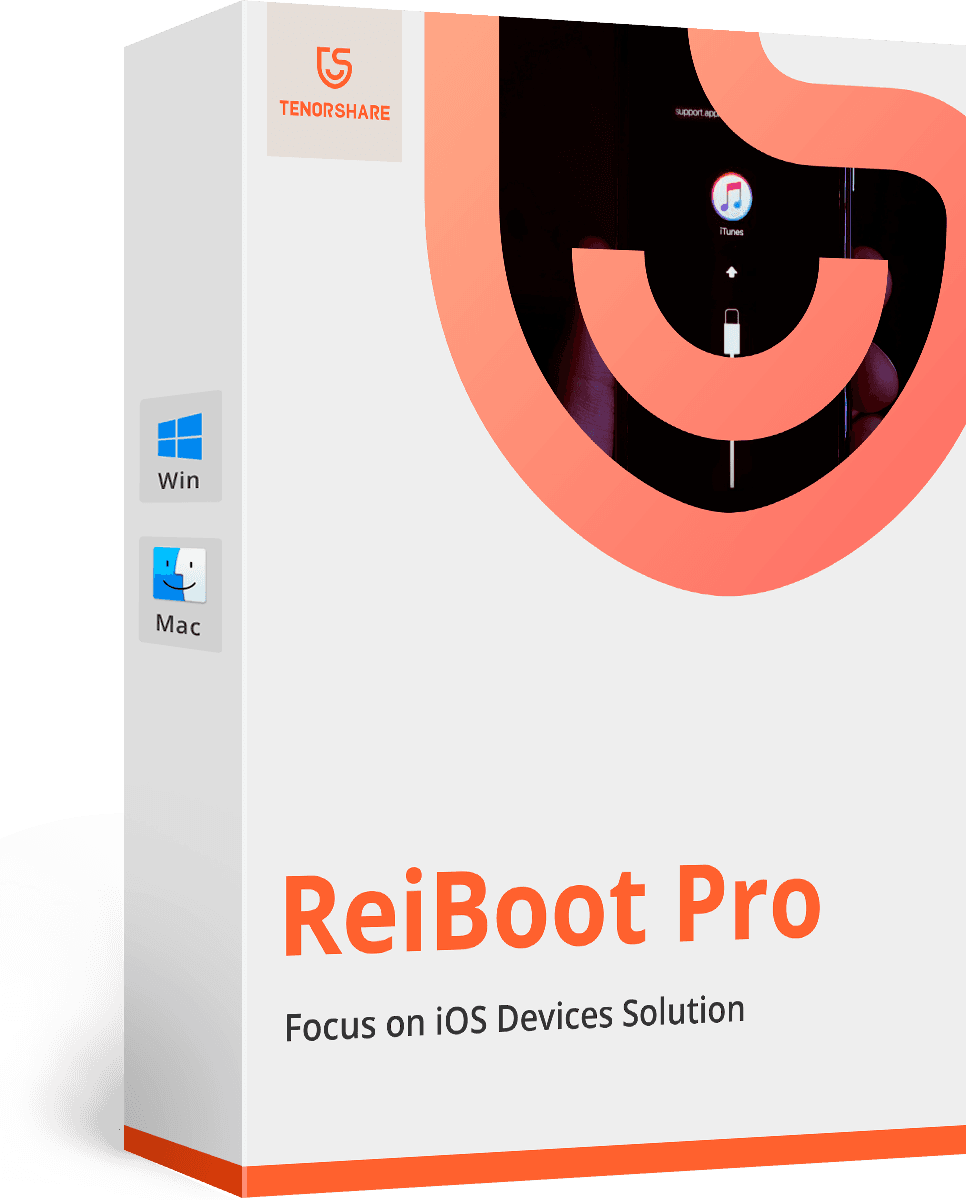
![[محلول] Whatsapp Contacts لا يظهر على Android / iPhone](/images/whatsapp-tips/solved-whatsapp-contactsnot-showing-on-androidiphone.jpg)







